本文為英文版的機器翻譯版本,如內容有任何歧義或不一致之處,概以英文版為準。
與資料科學家合作
注意
本頁所述的功能僅適用於 Amazon SageMaker 工作室經典版。目前,您只能在工作室經典版中將模型共享到畫布(或查看共享的畫布模型)。如果您目前使用的是最新版本的 Studio,則必須從最新版本的 Studio 中執行工作室經典版,才能將模型共享到畫布或查看從畫布共享的模型。如需有關存取工作室傳統版的詳細資訊,請參閱工作室傳統文件。
使用 Amazon SageMaker Canvas 時,使用 Canvas 的商業分析師和使用 Amazon SageMaker Studio Classic 的資料科學家可以共用機器學習模型並互相協作,同時在自己的環境中工作以共用領域知識並提供專家意見,以改善模型。
使用 SageMaker Canvas 協作,您可以與 Studio Classic 中的資料科學家共用 Canvas 的標準組建模型,以檢閱、更新和與 Canvas 使用者共用。畫布中的用戶最多可以與 23 個工作室經典版用戶共享一個模型版本。
注意
單標籤影像預測、多類別文字預測或時間序列預測模型類型不支援與 Studio Classic 使用者進行模型協同合作。
此外, SageMaker Canvas 不支持將您的模型共享到與創建模型的用戶配置文件相同的用戶配置文件。您必須有兩個獨立的使用者設定檔才能共用模型。
下列章節描述協作的步驟:
在 Canvas 應用程式中,商業分析師會與 Studio 傳統版使用者分享其模型。
工作室傳統版使用者會在工作室傳統應用程式中接收共用模型。他們可以選擇與分析師共享意見回饋、更新模型或共用替代模型版本。
商業分析師會在 Canvas 中收到意見回饋或更新的模型,並且可以在僅供檢視模式下產生預測。
若要共同作業,畫布使用者和工作室經典版使用者必須位於同一個 Amazon SageMaker 網域中。如需有關設定網域和使用者的詳細資訊,請參閱SageMaker 畫布必要條件。
注意
模型協作與將您自己的模型帶到 SageMaker 畫布不同,您可以將已訓練過的模型帶到任何地方,然後將其匯入 Canvas 以產生預測。
必要條件
Canvas 使用者和 Studio 經典版使用者才能在模型上進行協作,使用者的 IAM 角色必須具有 AWS Identity and Access Management (IAM) 許可才能共用模型。如果您尚未設定許可,請參閱授予使用者與工作室傳統版協作的權限。
Canvas 使用者還必須擁有在 Canvas 中訓練的標準建置模型,並準備好共用。
注意
協同合作不支援快速建置模型。
您還應該具有要與之共同作業的 Studio 經典版使用者的使用者設定檔名稱。工作室經典版使用者必須與您的畫布使用者位於相同的 Amazon SageMaker 網域中。您可以使用下列程序尋找使用者設定檔名稱:
請在以下位置開啟 SageMaker 主控台。
https://console.aws.amazon.com/sagemaker/ 在導覽窗格中選擇 Domains (網域)。
從「網域」清單中選擇您的網域。這會開啟網域詳細資料頁面,您可以在其中找到網域的所有使用者設定檔。
請準備好使用者設定檔名稱,以便進行下列教學課程的第一個步驟。
畫布使用者:與工作室經典版使用者共用模型
在畫布應用程序中,與 Studio 經典版用戶共享您的模型版本或向他們請求反饋。您應該使用已建置的模型版本;您無法共用草稿或目前建置中的模型版本。每個模型只能共用一個版本。
若要與工作室經典版使用者共用畫布模型,請使用下列程序。
開啟 SageMaker 畫布應用程式。
在 Models (模型) 頁面中,選取您要共用的模型。您只能共用標準建置模型。
在標題中,選擇 Share (共用)。
-
在 Share Model (共用模型) 對話方塊中,執行下列動作:
-
從 Choose a model version to share (選擇要共用的模型版本) 下拉式清單中,選取您要提供意見回饋的模型版本。
-
從 SageMaker Studio 使用者下拉式清單中,依設定檔名稱選取工作室傳統版使用者。您最多可以新增 23 位經典工作室使用者。
-
在 [新增備註] 欄位中,您可以輸入在將模型傳送給 Studio Classic 使用者時隨附的快速備註。
選擇共用。
在出現的 Share Model (共用模型) 確認方塊中,選擇 Share (共用)。
-
您現在已與工作室經典版使用者共用您的模型,而使用者會在 Studio 傳統版中收到已與他們共用模型的通知。
工作室經典用戶:從畫布用戶在工作室經典中接收模型
在 Studio 傳統版中,如果已與您共用模型,當您開啟 Studio 典型應用程式時,您會收到類似下列內容的通知。

選擇 [檢視共用模型],在 Studio 典型中開啟 [共用模型和記事本] 頁面。如果您錯過通知,可以執行下列動作,找到 Shared models and notebooks (共用模型和筆記本) 頁面:
打開 Amazon SageMaker 工作室經典應用程序。
在側邊導覽窗格中,選擇 Home (首頁) 圖示 (
 )。
)。在開啟的側邊導覽列中,選擇 Models (模型)。
在下拉式清單中選擇 Shared models (共用的模型) 以開啟 Shared models and notebooks (共用模型和筆記本) 頁面。
在 Shared models and notebooks (共用模型與筆記本) 頁面上,選取 Shared with me (與我共用) 篩選條件。您應該可在共用的模型清單中看到已與您共用的 Canvas 模型。選擇共用的模型上的 View model (檢視模型),該模型將在 Autopilot 中開啟模型詳細資訊頁面。開啟的模型頂部應該有一個橫幅,看起來類似於下面的螢幕擷取畫面。

在此頁面中,您可以檢視模型詳細資訊,以及 Canvas 使用者與您共用的有關模型的任何註釋。在頂端 Canvas 橫幅中,您可以選擇下列動作:
與 Canvas 使用者共享意見回饋。
對共用模型進行更新,並與 Canvas 使用者共用更新。
與 Canvas 使用者共用模型的替代版本。Canvas 使用 Autopilot 來訓練模型的多個版本,並選擇最佳版本。如果您認為更適合您的使用案例,則可以選取其他版本。
如需這些前面動作的更多資訊,請參閱下列各節。
共享意見回饋
您可能希望在不對模型進行任何更改的情況下將評論或意見回饋傳送給 Canvas 使用者。
若要針對共用模型的共享意見回饋,請遵循下列程序:
在模型詳細資訊頁面上,選擇 Share feedback (共享意見回饋)。
在 Share feedback (共享意見回饋) 對話方塊中,在 Add feedback (新增意見回饋) 欄位中新增備註。
選擇 Share (共享),將意見反應傳送給 Canvas 使用者。
提供意見回饋後,您可以在模型詳細資訊頁面頂端的 Canvas 橫幅中檢視您所傳送的意見反應。Canvas 使用者在 Canvas 應用程式中收到意見回饋,並可以根據您的意見回饋進行變更。
與 Canvas 使用者共用更新的模型
您可能想要對 Canvas 使用者與您共用的模型進行變更。例如您可能想要使用進階資料轉換 (例如 One-hot 編碼) 來改善模型的準確性。您可以使用工作室經典中的 Amazon SageMaker 數據牧馬人和 Amazon SageMaker 自動駕駛儀來更新模型,這些功能可幫助您進行數據轉換和訓練模型。
警告
如果您在任何時候結束以下工作流程,則不會儲存模型更新,您必須重新啟動工作流程。
若要更新模型並將更新的模型傳送給 Canvas 使用者,請使用下列程序:
在模型詳細資訊頁面的 Canvas 橫幅中,選擇 Update model (更新模型)。
-
在橫幅的下拉式清單中,選擇 Update data transformations (更新資料轉換)。
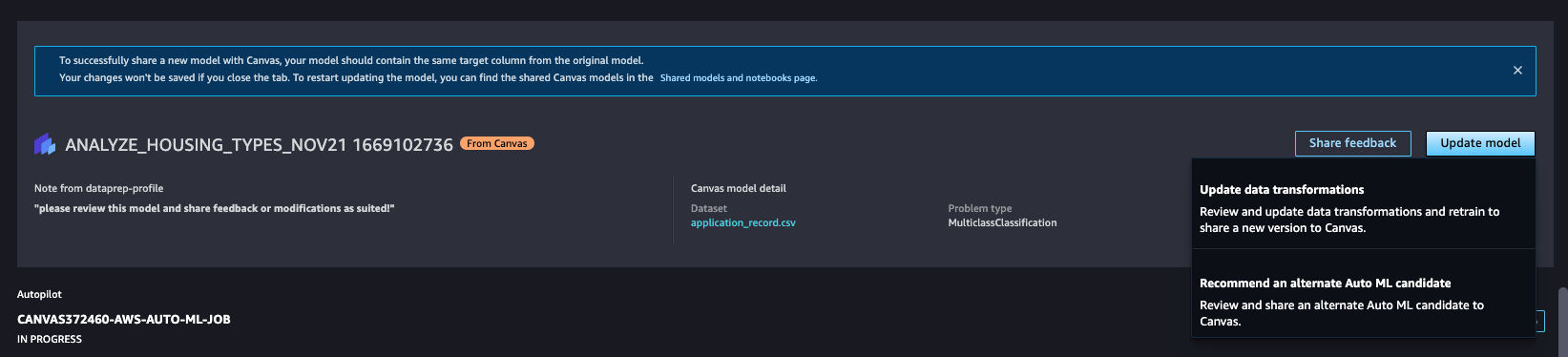
-
工作流程會在 Amazon SageMaker Data Wrangler 中開啟您的模型,您可以在其中選擇編輯用於模型的資料轉換。在 Data Wrangler 介面中進行資料轉換。如需有關 Data Wrangler 和您可以使用的資料轉換更多相關資訊,請參閱 Data Wrangler 文件。
完成資料轉換後,在 Canvas 橫幅上選擇「重新訓練模型」以開啟「匯出資料」,並在 Data Wrangler 介面中使用 SageMaker Autopilot 頁面訓練模型。
驗證匯出資料上的欄位,並使用 SageMaker Autopilot 自動輔助駕駛頁面訓練模型,然後選擇匯出並訓練,將資料轉換匯出到 Amazon SageMaker Autopilot。
-
工作流程會在 Autopilot 中開啟 Create an Autopilot experiment (建立 Autopilot 實驗) 頁面,您可以在其中建立 Autopilot 實驗,並使用更新的資料轉換重新訓練模型。填寫 Create an Autopilot experiment (建立 Autopilot 實驗) 頁面的各個欄位。
有關 Autopilot 和 Autopilot 實驗的更多資訊,請參閱 Autopilot 文件中的建立實驗。
完成 Autopilot 實驗的設定並檢閱最終設定後,請在 Autopilot 介面中選擇 Create experiment (建立實驗) 來開始訓練模型。訓練模型期間,您可以隨時在 Autopilot 介面中選擇 Stop training (停止訓練)。
-
模型訓練完畢後,頁面頂端的 Canvas 橫幅會比較舊模型的指標與更新模型的指標。Best model summary (最佳模型總結) 會列出指標,例如重新呼叫和精確度,以及新模型指標是否已改善。檢閱指標並決定是否要共用更新的模型。如需有關 Autopilot 指標的更多相關資訊,請參閱指標與驗證。
如果您決定要與 Canvas 使用者共用更新的模型,請在橫幅中選擇 Share (共用)。
-
在 Share (共用) 對話方塊中,執行下列操作:
-
在 Select a model to share (選擇要共用的模型) 下拉式清單中應該已經選擇了 Autopilot 實驗中的最佳模型,並標有 Best Candidate (最佳候選項) 標籤。如果未選取您要共用的模型版本,請開啟下拉式清單並選取正確的版本。
-
在 Add feedback (新增意見回饋) 欄位中,您可以為 Canvas 使用者輸入備註。
選擇 Share (共用) 以與 Canvas 使用者共用更新的模型和備註。
-
共用模型後,您會收到一則通知,告知您的模型已成功共用,該通知類似於下列螢幕擷取畫面。

您可以在橫幅選擇 View shared models (檢視共用模型) 以回到 Shared models and notebooks (共用模型和筆記本) 頁面。您可以在此頁面中的 Shared by me (由我分享) 標籤下看到與 Canvas 使用者共用的更新模型。
與 Canvas 使用者共用替代模型。
當 SageMaker 畫布建立模型時,Amazon SageMaker Autopilot 會訓練模型的多個版本,並選擇最佳版本。您可以根據需要決定更好的模型的替代版本。您可以與 Canvas 使用者共用該模型的替代 Autopilot 版本,而不必更改已傳送給他們的版本。如需關於 Autopilot 更多相關資訊,請參閱 Autopilot 文件。
若要共用替代模型,請使用下列程序:
在模型詳細資訊頁面的 Canvas 橫幅中,選擇 Update model (更新模型)。
在橫幅的下拉式清單中,選擇建議替代自動機器學習 (ML) 候選項。
Autopilot 工作的頁面隨即開啟,您可以在其中檢閱所有訓練過的模型版本。當您準備好共用替代版本時,請在頁面頂端的 Canvas 橫幅中,選擇 Share (共用)。
-
在 Share (共用) 對話方塊中,執行下列動作:
-
在 Select a model to share (選擇要共用的模型) 下拉式清單中已經選擇了 Autopilot 實驗中的最佳模型,並標有 Best Candidate (最佳候選項) 標籤。開啟下拉式清單選單,然後選取您要共用的替代模型版本。
在 Add feedback (新增意見回饋) 欄位中,您可以為 Canvas 使用者輸入備註。
選擇 Share (共用) 以與 Canvas 使用者共用替代模型版本和備註。
-
共用模型後,您會收到一則通知,告知您的替代模型已成功共用,該通知類似於下列螢幕擷取畫面。

您可以在橫幅選擇 View shared models (檢視共用模型) 以回到 Shared models and notebooks (共用模型和筆記本) 頁面。您可以在此頁面中的 Shared by me (由我分享) 標籤下看到與 Canvas 使用者共用的更新模型。
畫布使用者:從工作室經典版使用者接收模型更新
當工作室經典使用者與畫布使用者共用更新或替代模型時,畫布使用者會收到通知。
在 Canvas 應用程式中,通知如下列螢幕擷取畫面所示。

您可以選擇 View update (檢視更新) 來查看更新的模型,或者您可以前往 Canvas 應用程式中的 Models (模型) 頁面,然後選取共用模型以進行檢視。
注意
畫布用戶無法編輯工作室經典版用戶與他們共享的模型。從工作室經典匯入的模型僅供檢視和預測。
Studio 經典版使用者共同作業的模型看起來像「模型」頁面上的下列資訊卡。
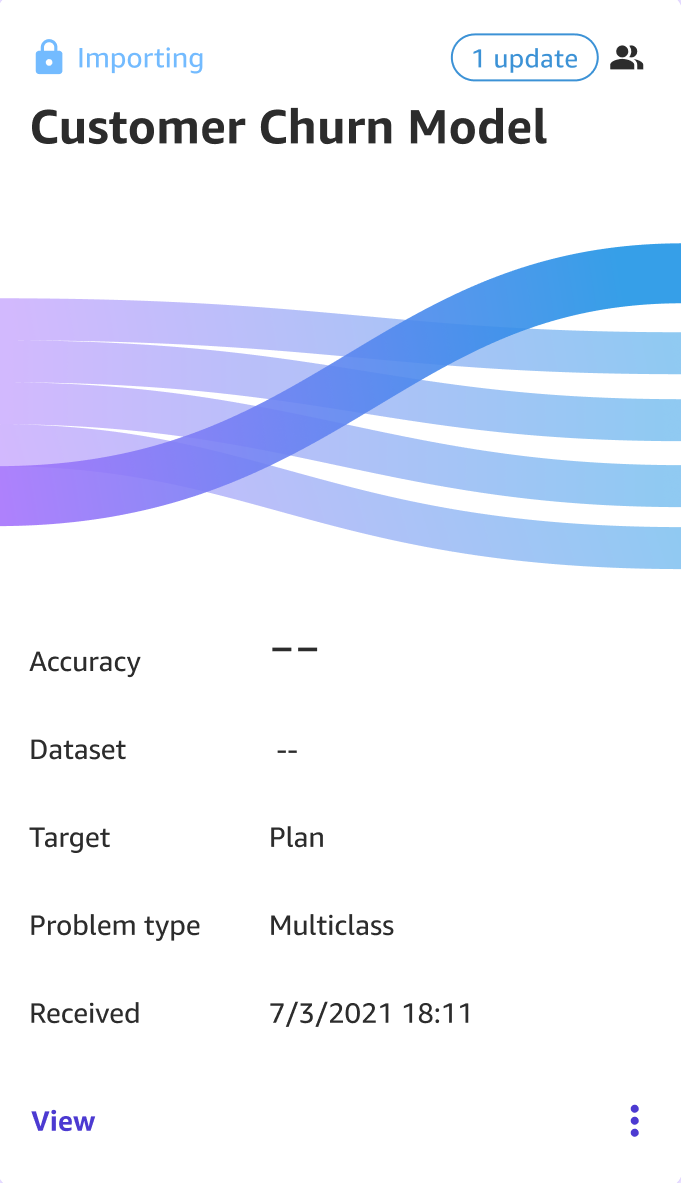
從 Studio 經典匯入的模型最多可能需要 20 分鐘,在此期間,模型會顯示為「匯入」。
匯入模型後,您可以檢視其指標並使用該模型產生預測。
下列螢幕擷取畫面顯示 Analyze (分析) 索引標籤,您可以在其中評估模型精確度和指標。如需詳細資訊,請參閱 在 Amazon SageMaker 畫布中評估模型的性能。

下列螢幕擷取畫面顯示預測標籤,您可以在其中使用模型產生預測。如需在 Canvas 中產生預測的更多資訊,請參閱為您的資料做出預測。
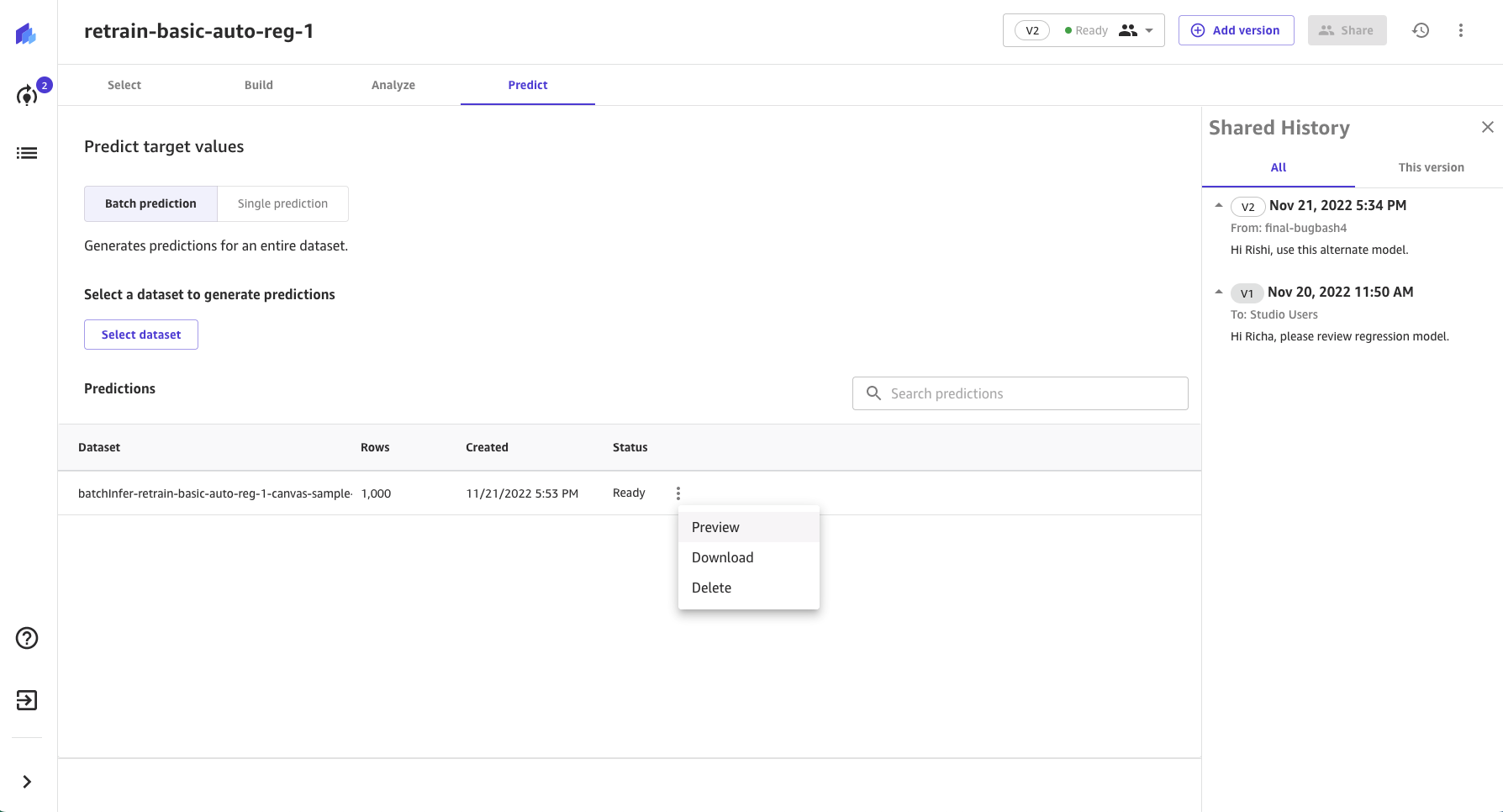
在「分析」和「預測」索引標籤上,您都可以看到「共用記錄」面板,其中會顯示 Studio Classic 使用者與您共用的模型版本和註解。